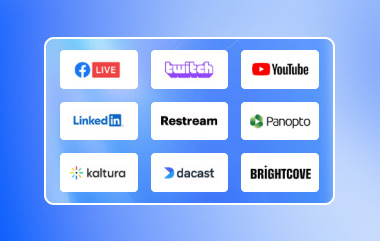"Tôi dự định bắt đầu phát trực tuyến vào tối nay, tự hỏi liệu Mobizen có an toàn với 100% không." Đây là câu hỏi thường gặp của bất kỳ ai đang tìm kiếm một trình ghi màn hình đáng tin cậy. Tất nhiên, bạn muốn ghi lại màn hình của mình mà không phải lo lắng về rủi ro bảo mật, độ trễ hoặc chất lượng kém.
Điểm tốt là Mobizen Screen Recorder an toàn khi sử dụng. Cho dù bạn đang tạo hướng dẫn, video trò chơi hay bài thuyết trình, nó đều có các tính năng hữu ích để giúp bạn.
Trong bài đăng này, chúng tôi sẽ cung cấp một cái nhìn sâu sắc Đánh giá Mobizen. Chúng tôi sẽ đề cập đến các tính năng chính, lợi ích, nhược điểm và cách sử dụng. Chúng tôi cũng sẽ giới thiệu một giải pháp thay thế nếu bạn cần thứ gì đó khác. Vì vậy, hãy tiếp tục đọc để xác định xem Mobizen có phải là trình ghi màn hình phù hợp với bạn không!
Phần 1: Mobizen Screen Recorder là gì
Mobizen Screen Recorder là một ứng dụng nổi tiếng cho phép bạn ghi lại màn hình trên Android. Bạn có thể ghi lại trò chơi, cuộc gọi video, phát trực tiếp và nhiều hơn nữa. Dễ sử dụng và không cần tài khoản để bắt đầu.
Ứng dụng này đã được hàng triệu người dùng trên toàn thế giới tải xuống và thậm chí còn có trên Google Play. Ứng dụng này miễn phí sử dụng và lưu video trực tiếp vào thiết bị của bạn.
Phần 2: Đánh giá chi tiết về Mobizen Screen Recorder
Phần này sẽ đề cập đến mọi thứ bạn cần biết. Chúng tôi sẽ xem xét các tính năng chính, giá cả, lợi ích và nhược điểm của nó. Nếu bạn đang cân nhắc sử dụng nó, bài đánh giá Mobizen này sẽ giúp bạn quyết định xem nó có phải là trình ghi màn hình phù hợp hay không.
Các tính năng chính
Mobizen Screen Recorder cung cấp nhiều tính năng giúp việc ghi hình trở nên dễ dàng. Chúng ta hãy cùng xem xét kỹ hơn những tính năng mà nó cung cấp.
• Ghi âm chất lượng cao - Hỗ trợ độ phân giải lên tới 1440P, chất lượng 24.0Mbps và 60fps cho video mượt mà.
• Không có hình mờ - Ghi âm không có hình mờ bằng chế độ Clean Mode.
• Hỗ trợ Facecam - Ghi lại phản ứng của bạn trong khi ghi âm.
• Không lo lắng về lưu trữ - Lưu bản ghi vào thẻ SD để có video dài hơn.
• Công cụ chỉnh sửa - Cắt, tỉa và thêm hiệu ứng vào video của bạn.
• Tự động chạm và tự động vuốt - Tự động chạm và vuốt để ghi lại quá trình chơi game tốt hơn.
• Hình mờ tùy chỉnh - Thêm logo của bạn hoặc xóa hình mờ mặc định.
• Ẩn vòng tròn không khí - Ghi âm mà không cần nút nổi để có màn hình sạch.
Định giá
Ứng dụng Mobizen miễn phí tải xuống và sử dụng. Tuy nhiên, ứng dụng này cung cấp các giao dịch mua trong ứng dụng từ $0.73 đến $37.54 cho mỗi mục để có các tính năng cao cấp như xóa hình mờ và các công cụ chỉnh sửa bổ sung.
Lợi ích và Nhược điểm
Mobizen Screen Recorder có nhiều tính năng tốt. Dễ sử dụng, ngay cả với người mới bắt đầu, và không yêu cầu đăng ký. Bạn có thể quay video có độ rõ nét cao và chỉnh sửa miễn phí. Ứng dụng cho phép bạn ghi lại âm thanh bên trong và bên ngoài, rất phù hợp cho chơi game hoặc hướng dẫn. Một điểm cộng nữa là tất cả các bản ghi đều được lưu trực tiếp vào thiết bị của bạn, do đó bạn không phải lo lắng về việc mất chúng trực tuyến.
Tuy nhiên, bản dùng thử miễn phí đi kèm với quảng cáo, một số người dùng có thể thấy khó chịu. Một số tính năng nâng cao cần nâng cấp cao cấp, vì vậy không phải mọi thứ đều miễn phí. Ngoài ra, các tính năng Tự động chạm và Tự động vuốt yêu cầu quyền đặc biệt, có thể không lý tưởng cho tất cả mọi người. Nhìn chung, Mobizen là một trình ghi màn hình chắc chắn với các công cụ có giá trị, nhưng bạn có thể cần phải trả phí cho các tính năng bổ sung nếu muốn có toàn bộ trải nghiệm.
Phần 3: Cách sử dụng Mobizen Screen Recorder
Mobizen Screen Recorder dễ sử dụng trên Android. Nó hoạt động như một tiện ích nổi có tên là AirCircle, ghi lại màn hình của bạn chỉ bằng một cú chạm. Thực hiện theo năm bước sau để bắt đầu và tạo ra những bản ghi tốt nhất.
Bước 1Sau khi cài đặt Mobizen Screen Recorder, hãy mở ứng dụng. Đi tới Cài đặt và Cài đặt video để điều chỉnh độ phân giải, chất lượng và tốc độ khung hình. Cài đặt cao hơn cho video tốt hơn nhưng chiếm nhiều dung lượng hơn. Nếu không chắc chắn, hãy sử dụng Trình hướng dẫn ghi âm để chọn cài đặt tốt nhất cho thiết bị của bạn.
Bước 2Đi đến Cài đặt âm thanh và bật lên Nội bộ hoặc là Âm thanh bên ngoài. Nó cho phép bạn ghi lại âm thanh trò chơi, giọng nói hoặc cả hai. Nếu bạn muốn hiển thị khuôn mặt của mình trong bản ghi, hãy bật Máy quay mặt tùy chọn trong cài đặt.
Bước 3AirCircle của Mobizen là nút nổi mà bạn có thể sử dụng để bắt đầu và dừng ghi âm. Bạn có thể thay đổi giao diện của nó trong phần cài đặt. Bạn cũng có thể chọn lưu bản ghi âm vào bộ nhớ trong hoặc thẻ SD.
Bước 4Mở ứng dụng hoặc nội dung bạn muốn ghi lại. Nhấn vào Máy quay phim trên AirCircle. Sau khi đếm ngược, Mobizen sẽ bắt đầu ghi âm. Khi hoàn tất, hãy chạm vào Ngừng lại nút để lưu video. Bạn cũng có thể chụp ảnh nhanh trong khi ghi hình bằng cách sử dụng Máy ảnh cái nút.
Bước 5Truy cập Mobizen và tìm video đã ghi của bạn. Bạn có thể cắt video, thêm nhạc hoặc thực hiện các thay đổi khác. Để chia sẻ, hãy chạm vào Chia sẻ và làm theo hướng dẫn. Người dùng miễn phí sẽ thấy hình mờ trên video của họ, nhưng người dùng cao cấp có thể xóa nó trong phần cài đặt.
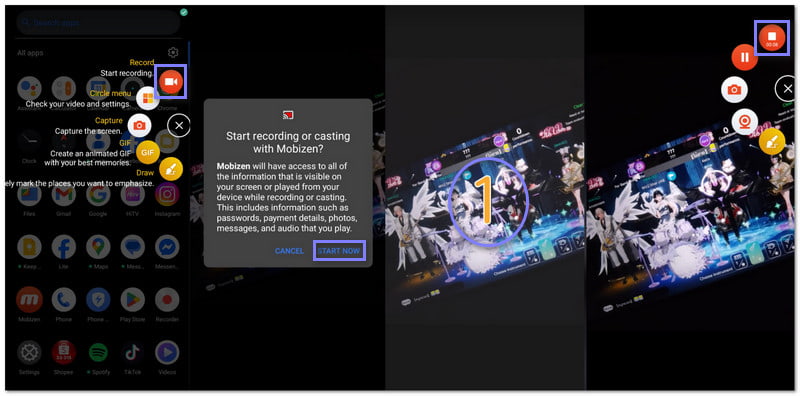
Phần 4: Giải pháp thay thế tốt nhất cho Mobizen Screen Recorder trên máy tính để bàn
Mobizen Screen Recorder rất tuyệt vời để ghi lại trên Android. Nhưng nếu bạn cần một trình ghi màn hình cho máy tính để bàn của mình, AVAide Screen Recorder là giải pháp thay thế tốt nhất. Nó hoạt động trên Windows và Mac, cho phép bạn ghi lại màn hình, âm thanh và webcam với chất lượng cao.
- Ghi lại toàn bộ màn hình hoặc chọn một vùng tùy chỉnh có âm thanh.
- Quay video ở tốc độ lên tới 60 khung hình/giây với độ phân giải 1080p.
- Thêm hiệu ứng nhấp chuột và chú thích, điều chỉnh âm lượng và cắt bản ghi âm.
- Đặt thời gian bắt đầu và kết thúc để ghi màn hình tự động.
- Xuất video ở định dạng MP4, MOV, AVI, GIF và nhiều định dạng khác.
Với AVAide Screen Recorder, bạn có thể ghi lại bất kỳ phần nào trên màn hình, cho dù là video toàn màn hình, một cửa sổ cụ thể hay một khu vực tùy chỉnh. Công cụ này cũng ghi lại âm thanh từ mọi nguồn. Bạn có thể ghi lại âm thanh hệ thống, đầu vào micrô hoặc cả hai cùng một lúc.
Nếu bạn cần ghi lại khuôn mặt của mình trong khi ghi màn hình, AVAide Screen Recorder hỗ trợ lớp phủ webcam. Bạn có thể điều chỉnh kích thước và vị trí của facecam, làm cho nó hoàn hảo cho các hướng dẫn, video chơi game và thuyết trình. Không còn nghi ngờ gì nữa, đây là một tùy chọn mạnh mẽ và dễ sử dụng cho bất kỳ ai cần quay video màn hình trên máy Mac có âm thanh, cũng như cho Windows.

Bạn có hài lòng với những gì? Mobizen Screen Recorder có thể làm gì? Nó cho phép bạn chụp, chỉnh sửa và chia sẻ video mà không gặp sự cố. Tuy nhiên, như đã đề cập ở trên, nó chỉ khả dụng trên thiết bị di động. Nếu bạn muốn ghi lại màn hình của mình trên máy tính, AVAide Screen Recorder là một lựa chọn tuyệt vời. Nó cho phép bạn ghi lại các cuộc họp, lớp học trực tuyến, trò chơi, cuộc gọi video và nhiều nội dung khác với chất lượng cao.
Cho dù bạn sử dụng Mobizen Screen Recorder cho Android hay AVAide Screen Recorder cho máy tính, cả hai đều có thể giúp bạn ghi lại những khoảnh khắc quan trọng.
Ghi lại màn hình, âm thanh, webcam, trò chơi, cuộc họp trực tuyến, cũng như màn hình iPhone / Android trên máy tính của bạn.



 An toàn tải
An toàn tải